ホームページ >システムチュートリアル >Windowsシリーズ >Win11 アップデート インターフェイスにエラーが表示されます。後で設定を再度開くという解決策をお試しください。
Win11 アップデート インターフェイスにエラーが表示されます。後で設定を再度開くという解決策をお試しください。
- WBOYWBOYWBOYWBOYWBOYWBOYWBOYWBOYWBOYWBOYWBOYWBOYWB転載
- 2024-02-13 15:03:181216ブラウズ
phpエディターAppleは、Win11アップデートインターフェース表示エラーの問題を解決する方法を紹介します。設定を開こうとすると、インターフェース表示エラーが発生することがあります。この問題に直面した場合、いくつかの簡単な解決策を講じることができます。以下で具体的な解決策を見ていきましょう!
Win11 更新インターフェイスにエラーが表示されます。後で設定を再度開いてみてください。
1. まず、キーボードの [Win X] キーの組み合わせを押すか、タスクバーを右クリックします[Windows スタート ロゴ]を右クリックし、表示されるメニューから[ファイル名を指定して実行]を選択します。

#2. 実行ウィンドウで [regedit] コマンドを入力し、[OK または Enter] を押します。
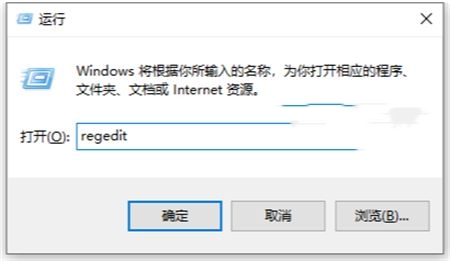
3. 次に、次のレジストリの場所にある UsoSvc キーに移動します: Computer\HKEY_LOCAL_MACHINE\SYSTEM\CurrentControlSet\Services\UsoSvc。
4. すぐ下に表示されている「Start DWORD」をダブルクリックします。
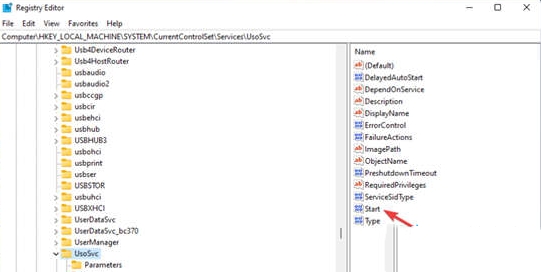
#5. 現在の値を削除し、データ ボックスに 2 を入力します。
6. 次に、「OK」を押してウィンドウを終了します。

以上がWin11 アップデート インターフェイスにエラーが表示されます。後で設定を再度開くという解決策をお試しください。の詳細内容です。詳細については、PHP 中国語 Web サイトの他の関連記事を参照してください。

